登录
- 微信登录
- 手机号登录
微信扫码关注“汇帮科技”快速登录
Loading...
点击刷新
请在微信【汇帮科技】内点击授权
300秒后二维码将过期
二维码已过期,点击刷新获取新二维码
登录
登录
其他登录方式
修改日期:2025-11-05 10:00
在数字化时代,音频格式转换已成为日常操作。其中WMA转MP3是常见需求,因其在保留音质的同时能压缩体积,却面临设备兼容性问题。本文将详细介绍6种不同场景下的转换方法,从简单到复杂覆盖各类用户需求。
1. 下载并打开软件:安装完成后双击图标进入主界面,点击左侧"音频转换"功能模块。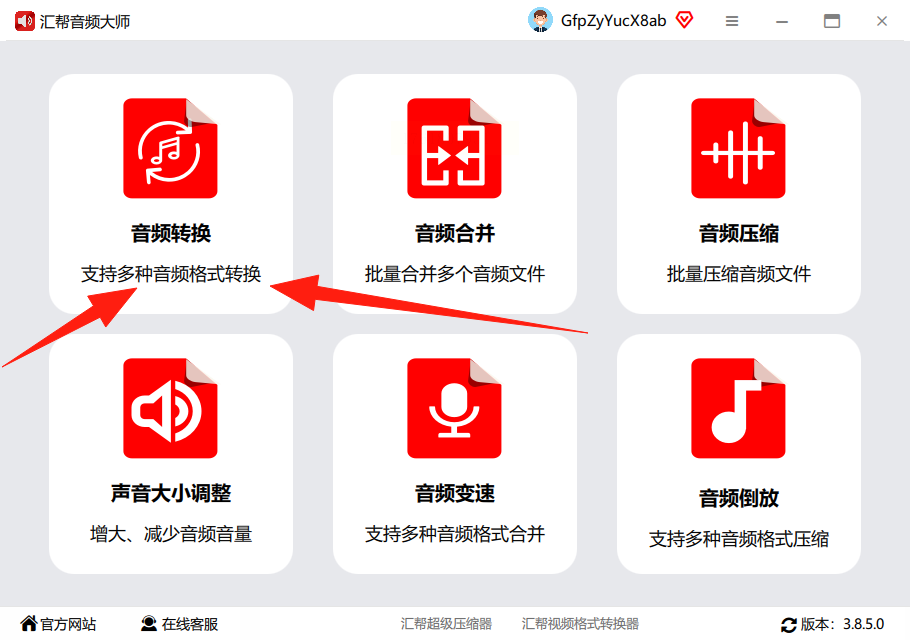
2. 导入音频文件:点击中间"添加文件"按钮,支持批量拖拽WMA文件至列表,最多可同时处理10个文件。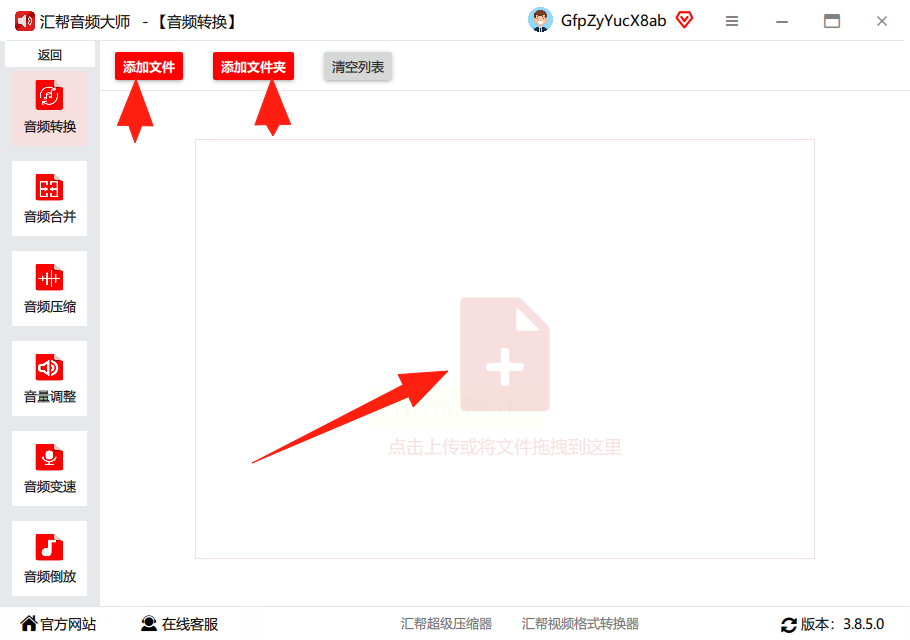
3. 设置转换参数:
- 导出格式选择"MP3",软件默认提供320kbps高比特率选项
- 声道保持默认双声道,如需减小体积可选单声道
- 比特率建议选择128-192kbps,平衡音质与文件大小
4. 指定输出路径:点击"浏览"按钮设置转换后文件的保存位置,避免杂乱。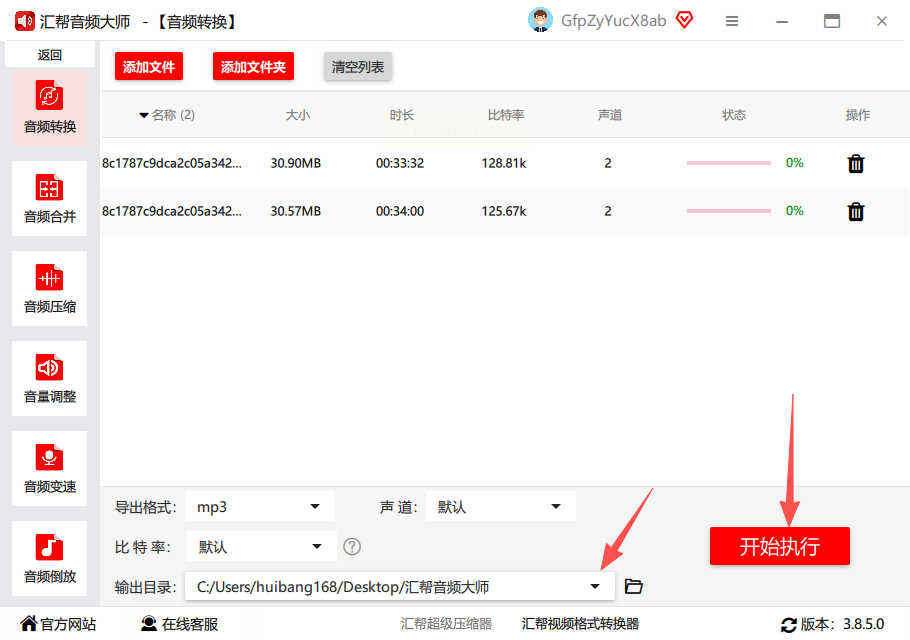
5. 执行转换:确认所有设置无误后点击"开始转换",进度条显示实时转换状态,完成后自动弹出成功提示。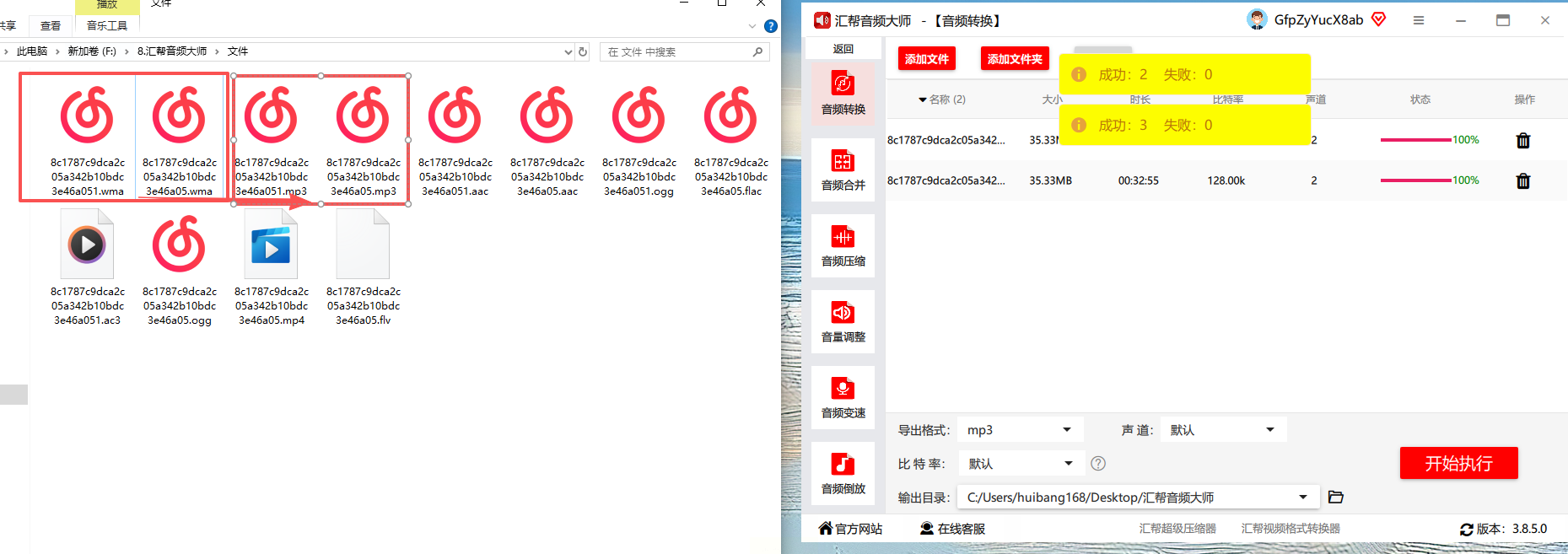
优势:支持批量处理,保留源文件,转换过程可暂停恢复,适合日常高频转换需求。
1. 打开软件后选择"音频"分类,点击"MP3"格式转换选项
2. 点击"添加文件"导入WMA音频,可添加多个文件进行队列转换
3. 点击"输出设置"可调整比特率(建议128kbps起)、采样率(44.1kHz)等参数
4. 设置完成后点击"确定",再按"开始"按钮进行转换
5. 转换完成后在输出目录中找到新生成的MP3文件
注意:处理大体积WMA文件时可能出现转换卡顿,建议分段处理或关闭其他占用资源的程序。
1. 打开VLC后点击菜单栏"媒体"→"转换/保存"
2. 在弹出窗口中点击"添加"按钮导入WMA文件
3. 点击"转换"按钮,在设置界面中选择输出格式为"MP3"
4. 可在"音频 codec"选项中调节比特率(128kbps为通用选择)
5. 指定输出路径后点击"开始",等待转换完成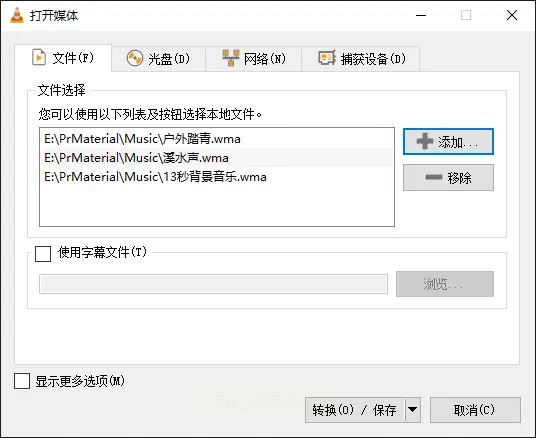
特点:完全免费无广告,但转换过程无法预览效果,适合临时简单转换需求。
1. 打开支持音频转换的在线平台(如"音频转换在线"等合规平台)
2. 点击"选择文件"按钮,从本地文件夹中上传WMA文件
3. 在格式选项中选择"MP3",可设置比特率等参数(部分平台需付费解锁高级设置)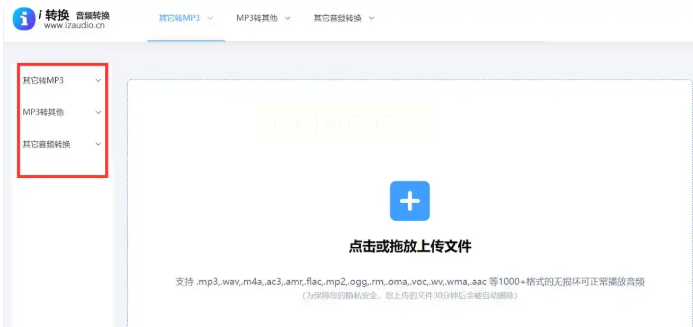
4. 点击"转换"按钮,等待进度条完成(网络速度影响转换时长)
5. 转换完成后点击下载按钮保存MP3文件
注意:在线工具需保持网络稳定,敏感文件不建议使用第三方平台,转换速度较慢且可能有文件大小限制。
1. 打开Audacity后点击"文件"→"导入"→"音频"选择WMA文件
2. 点击"文件"→"导出为MP3",首次使用需安装LAME编码器
3. 在导出设置中调整MP3质量(建议比特率128-192kbps)
4. 点击"保存"开始转换,转换完成后自动生成MP3文件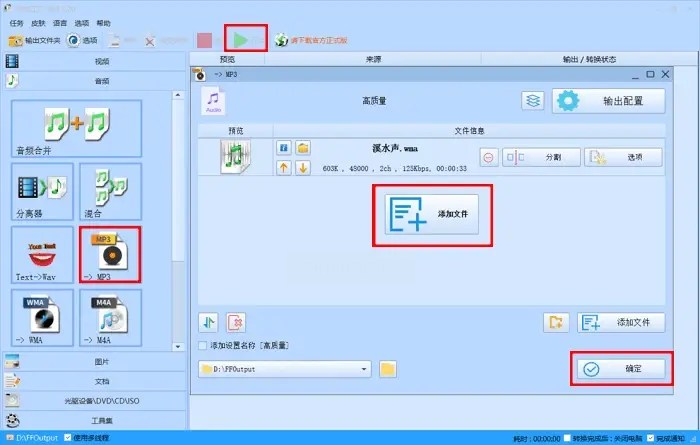
优势:可在转换前对音频进行裁剪、降噪等编辑,适合需要精细化处理的用户。
1. 将WMA文件拖入iTunes资料库(需先将WMA文件添加到电脑音乐库)
2. 右键点击该音频文件选择"创建MP3版本"
3. 转换完成后在iTunes资料库找到新生成的MP3文件
4. 右键选择"在Windows资源管理器中显示"获取转换后的文件
注意:Windows系统需确保已安装Apple Music组件,WMA文件导入可能因系统编解码器出现兼容性问题。
常见问题解答
- Q:转换后的MP3音质比原WMA差?
A:主要原因是比特率设置不当,建议选择192kbps以上比特率,或使用专业软件如Audacity调整编码参数。
- Q:批量转换时文件丢失?
A:检查输出路径是否存在权限问题,或尝试关闭杀毒软件实时监控后重新转换。
- Q:遇到WMA文件损坏无法转换?
A:使用音频修复工具(如Audacity的修复功能)先处理源文件,修复完成后再进行格式转换。
注意转换前备份源文件,设置合理比特率平衡音质与文件大小(128-192kbps为推荐范围)。掌握这些方法后,无论是个人娱乐还是工作文件处理,都能高效完成WMA到MP3的转换需求。
如果想要深入了解我们的产品,请到 汇帮科技官网 中了解更多产品信息!
没有找到您需要的答案?
不着急,我们有专业的在线客服为您解答!

请扫描客服二维码